惠普笔记本是一款优秀的电脑设备,但在长时间使用后,可能会出现系统崩溃或者运行缓慢等问题。为了解决这些问题,我们可以通过使用U盘来重装系统。本文将详细介绍如何使用U盘重装惠普笔记本系统,帮助您轻松解决系统问题。

准备工作:获取一个可用的U盘
在开始操作之前,我们首先需要准备一个可用的U盘。确保U盘容量足够大,能够存放系统安装文件,并且没有重要数据,因为重装系统会清空U盘中的所有数据。
下载并准备系统安装文件
在重装系统之前,我们需要下载并准备好系统安装文件。您可以从惠普官网或其他可靠的下载站点获取最新的惠普笔记本系统安装文件,并将其保存到电脑硬盘中。
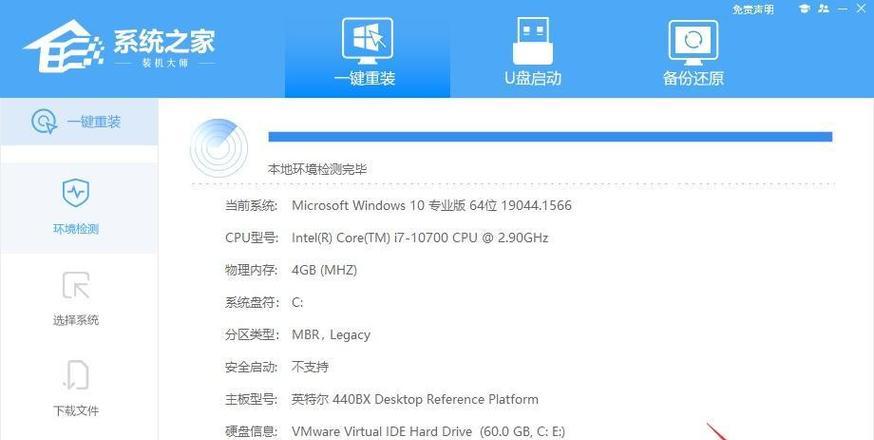
制作启动U盘
接下来,我们需要制作一个能够引导启动的U盘。将U盘插入电脑,并打开磁盘管理工具,格式化U盘为FAT32文件系统。使用系统镜像制作工具,将系统安装文件写入U盘。
设置BIOS启动项
在重装系统之前,我们需要设置BIOS启动项,以便从U盘启动。重启笔记本电脑,按下对应的按键(一般是F2或者Del键)进入BIOS设置界面。找到“启动顺序”或者“BootOrder”选项,将U盘调整至首选启动设备。
重启并进入安装界面
保存BIOS设置后,重启电脑。笔记本将会从U盘启动,并进入系统安装界面。根据提示选择语言、时区等相关设置。

选择系统安装类型
在安装界面中,我们需要选择系统安装类型。通常,我们可以选择“全新安装”来清空硬盘并重新安装系统,或者选择“修复安装”来修复原有的系统问题。
分区和格式化硬盘
如果您选择了全新安装,系统会提示您分区和格式化硬盘。按照需要进行分区,并选择合适的文件系统进行格式化。
开始安装系统
完成分区和格式化后,点击“下一步”按钮开始安装系统。系统安装过程可能需要一些时间,请耐心等待。
设置个人信息
系统安装完成后,您需要设置个人信息,如用户名、密码等。请确保输入准确的信息,以便日后正常使用。
安装驱动程序和软件
安装系统完成后,我们还需要安装相应的驱动程序和软件,以确保电脑能够正常运行。您可以从惠普官网或其他可靠的渠道下载并安装最新的驱动程序和软件。
更新系统和应用程序
安装完驱动程序和软件后,我们还需要更新系统和应用程序,以获取最新的功能和修复已知问题。打开系统更新设置,检查并安装可用的更新。
恢复个人数据
在重装系统之前,我们应该提前备份并恢复个人数据。将备份文件复制到电脑硬盘中,然后按照需求恢复到相应的文件夹。
优化系统设置
重装系统后,我们还可以进行一些优化操作,以提升电脑性能。例如清理临时文件、禁用不必要的启动项、调整系统设置等。
保持系统安全
为了保持系统的安全性,我们还需要安装杀毒软件,并定期进行系统扫描。此外,我们还可以设置防火墙、更新密码等,以提高系统的安全性。
通过本文的教程,我们学习了如何使用U盘来重装惠普笔记本系统。只需要按照步骤进行操作,就可以轻松解决系统问题,让电脑重新焕发活力。希望这篇文章对您有所帮助!







